Tabela e përmbajtjes
Kur punojmë në Excel, është një nga problemet më të zakonshme që hasim për të kopjuar fletën Excel me formula nga një libër pune në tjetër . Sot do t'ju tregoj se si të kopjoni një ose më shumë fletë me formula nga një libër pune në tjetrin me ilustrime të duhura.
Shkarkoni Librin e punës praktike
Shkarko librin e praktikës nga këtu.
Kopjo fletën në një libër tjetër pune.xlsm
2 Mënyra të thjeshta për të kopjuar fletën në një libër tjetër pune me formulat Excel
Supozoni se kemi një Excel libër pune që përmban disa fletë pune që përmbajnë një grup të dhënash ( B4:E9 ) si më poshtë. Ai përmban Emrat e disa studentëve , notat e tyre në Fizikë dhe Kimi dhe Nënat mesatare në lëndët.
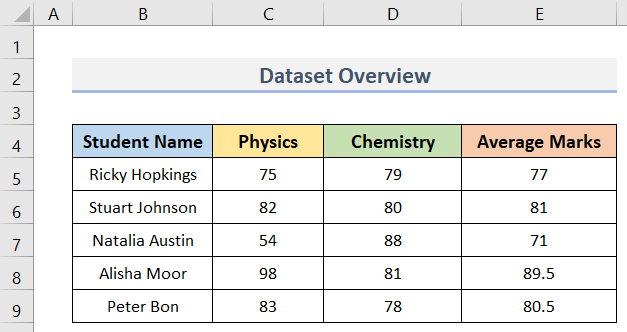
Ne kemi llogaritur Shënimet mesatare duke përdorur një formulë. Për shembull, formula për llogaritjen e Notave mesatare të studentit të parë është:
=(C5+D5)/2 Ne mund ta shohim formulën në qeliza E5 e pamjes së ekranit më poshtë.
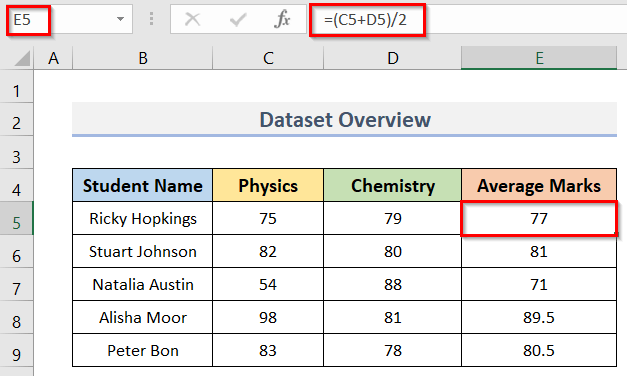
Në këtë artikull, ne do të kopjojmë një ose shumë fletët e punës në librin e punës në një tjetër libër pune me formulat në intervalin E5:E9 . Këtu, ne do të diskutojmë dy mënyra të thjeshta për ta bërë këtë.
1. Kopjoni një fletë të vetme Excel me formula në një libër tjetër pune
Në këtë metodë, ne do të kopjojmë një një Excel fletë nëmë poshtë.
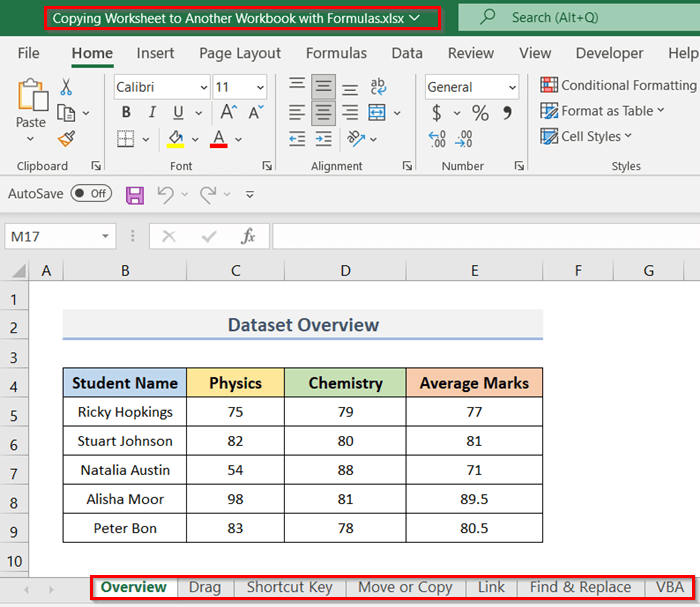
Hapat:
- Së pari, shihni formulat (në qelizën E5 e figurës më poshtë) në librin e punës origjinale të cilën ju duhet ta kopjoni së bashku me fletët e punës .
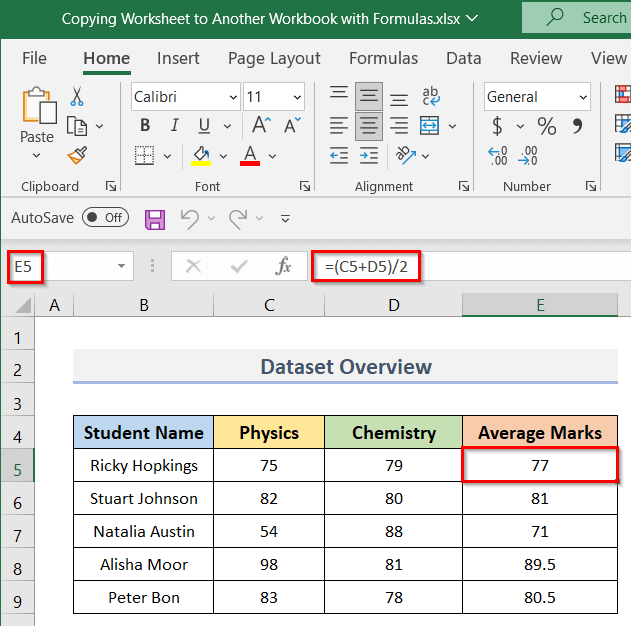
- Tani, klikoni në skedën parë të fletës ( Përmbledhje ), shtypni tastin Shift dhe më pas klikoni në skedën e fletës fundit ( VBA ).
- Si rezultat, të gjitha fletët e punës në librin e punës do të të jetë zgjedhur (shih pamjen e ekranit).
- Megjithatë, nëse nuk dëshironi të kopjoni të gjitha fletët, atëherë shtypni Ctrl dhe klikoni në skedat e fletës që dëshironi të kopjoni.
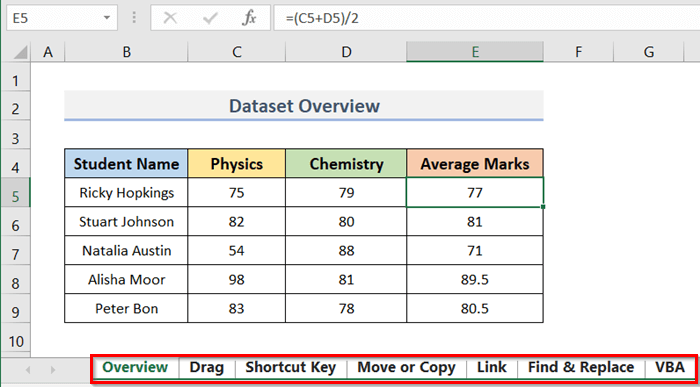
- Më pas, kliko me të djathtën në përzgjedhje dhe klikoni në Lëviz ose Kopjo .
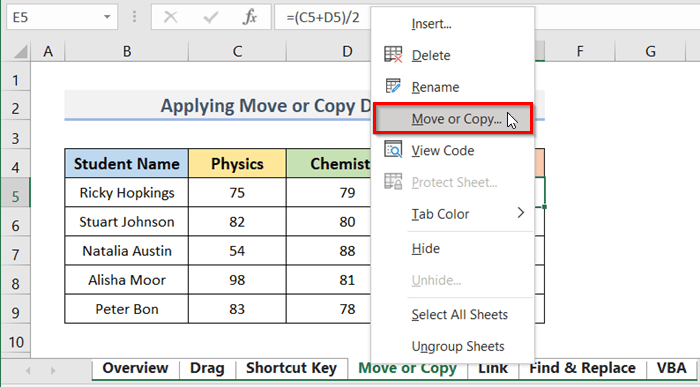
- Nga ana tjetër, do të shfaqet kutia e dialogut Lëviz ose Kopjo .
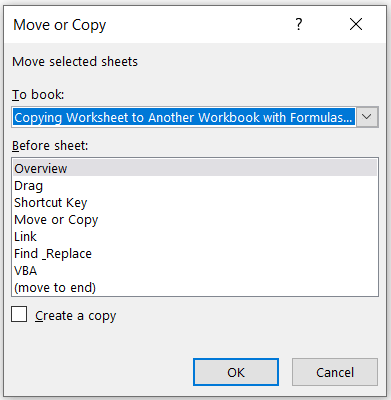
- Më pas, zgjidhni (libër i ri) nga menyja rënëse Për të rezervuar > kontrolloni kutinë Krijo një kopje > klikoni OK .
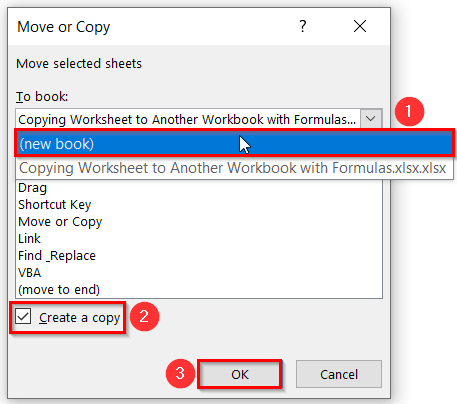
- Prandaj, të gjitha fletët e punës do të kopjohen në një libër të ri pune ( Libri3 ).
- Më pas, në qelizën E5 , mund të shohim formulën që ishte në librin e punës origjinal ( shiko pamjen e ekranit).
- Në këtë mënyrë, ne mund të kopjojmë shumë fletë me formula në një libër tjetër pune.
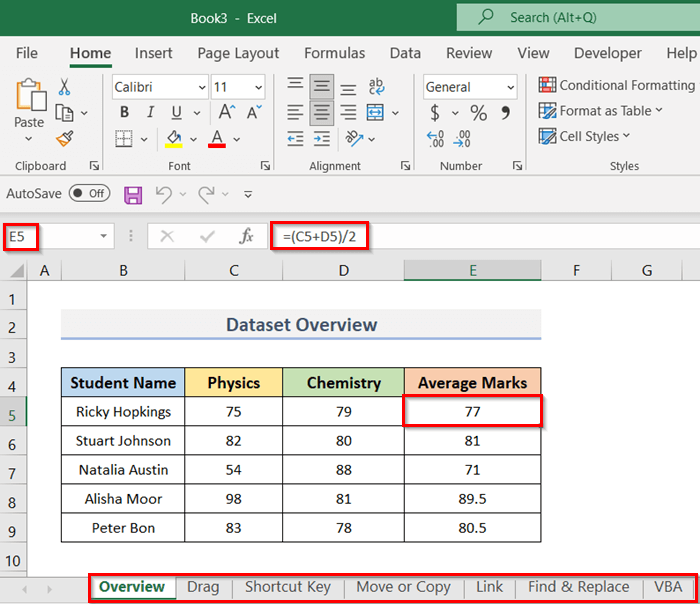
2.2 Përdorni Excel Ribbon
Këtu, ne do të përdorim skedën Home për kopjimin shumë Excelfletë (njëlloj si qasja e mëparshme) në një libër tjetër pune me formula . Për ta bërë këtë, ndiqni hapat e mëposhtëm.
Hapat:
- Për të filluar, zgjidhni të gjitha fletët e punës në libri i punës origjinal duke ndjekur metodën e mëparshme.
- Shihni figurën më poshtë.
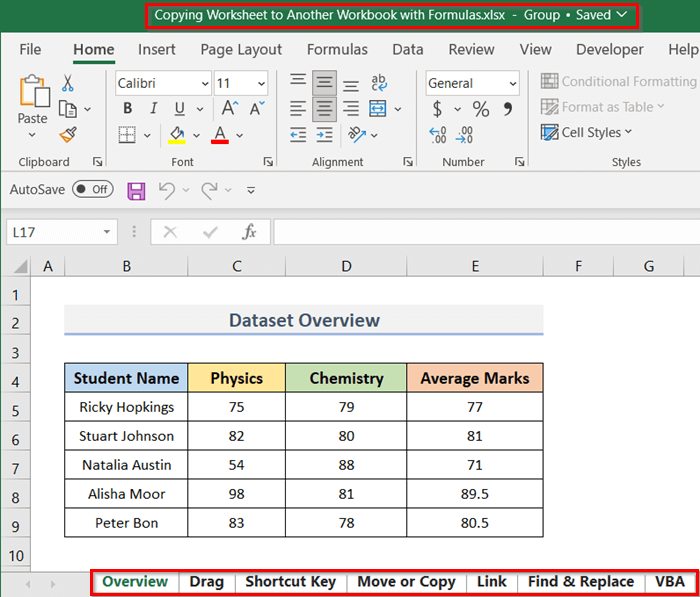
- Së dyti, shkoni te <1 Skeda>Shtëpia .
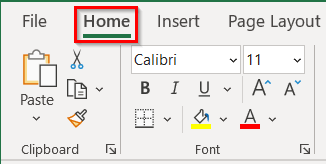
- Pas kësaj, klikoni në drop-down Format në Qelizat Grupi .

- Më pas, zgjidhni fletën Lëviz ose Kopjo nga menyja rënëse.
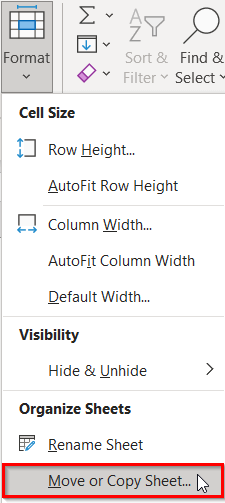
- Rrjedhimisht, kutia e dialogut Lëviz ose Kopjo do të shfaqet.
- Në këtë moment, si metoda e mëparshme, zgjidhni (libër i ri) nga menyja rënëse Për të rezervuar > vendosni një shënues në kutinë Krijo një kopje > klikoni në butonin OK .
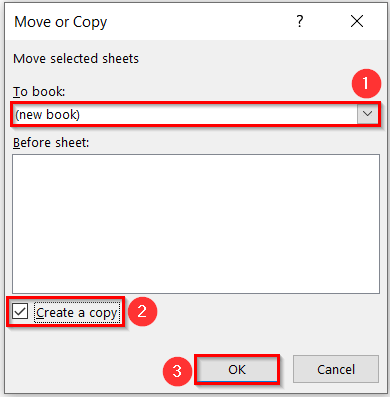
- Kështu, ne mund t'i kopjojmë të gjitha fletët e punës në një libër tjetër pune ( Libri5 ).
- Shihni rezultatin përfundimtar në foton e mëposhtme.
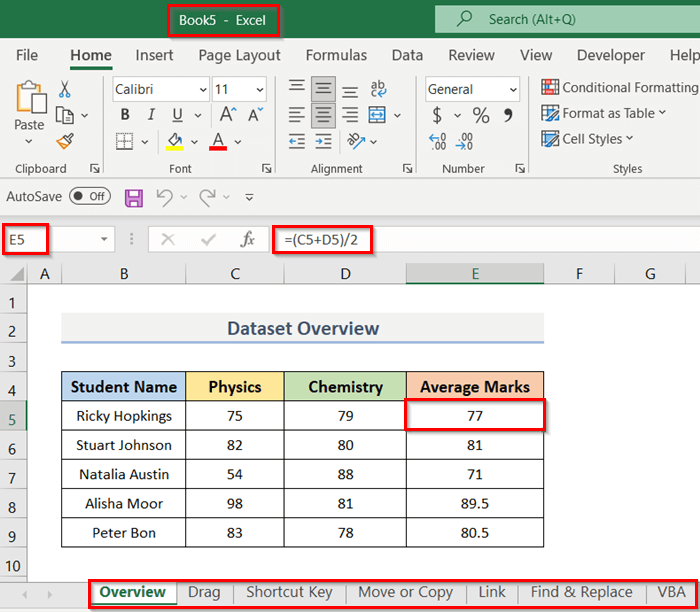
Lexo më shumë: Si për të kopjuar një formulë në shumë rreshta në Excel (5 mënyra)
Përfundim
Shpresoj se mësimi i mësipërm do të jetë i dobishëm për ju që të kopjoni fletën e Excel me formula në një libër tjetër pune. Shkarkoni fletoren e punës praktike dhe provojeni. Na tregoni komentet tuaja në seksionin e komenteve. Ndiqni faqen tonë të internetit ExcelWIKI për të marrë më shumë artikuj si ky.
një tjetërlibër pune me formula. Ne mund ta kryejmë këtë detyrë me qasjet 5. Le të shohim qasjet më poshtë.1.1 Tërhiqni miun
Në qasjen e parë, ne do të kopjojmë një fletë Excel në një tjetër fletore pune me formula duke zvarritur miun. Supozoni se duhet të kopjojmë fletën e punës me emrin Zvarrit në një libër tjetër pune. Ndiqni hapat e mëposhtëm për ta bërë këtë.
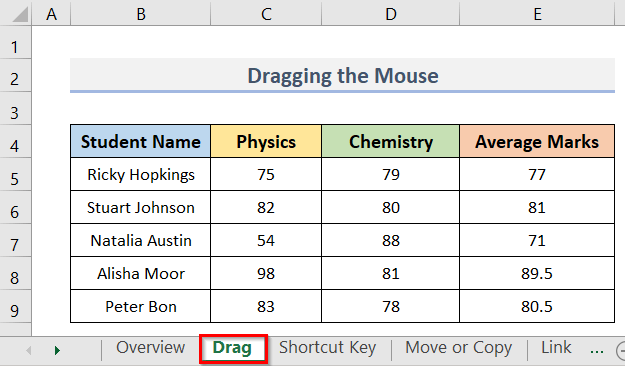
Hapat:
- Në fillim, hapni dy librat e punës në kompjuterin tuaj.
- Një është libri i punës që dëshironi të kopjoni dhe tjetri është libri i punës në të cilin dëshironi të kopjoni .
- Në rastin tonë, Libri1 është libri i punës ku duam të mbajmë fletën të kopjuar (shih pamjen e ekranit).
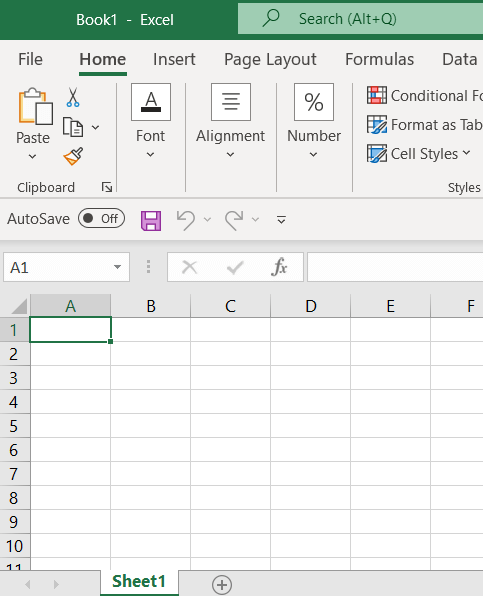
- Prandaj, në shiritin e veglave Excel, shkoni te skeda Shiko .
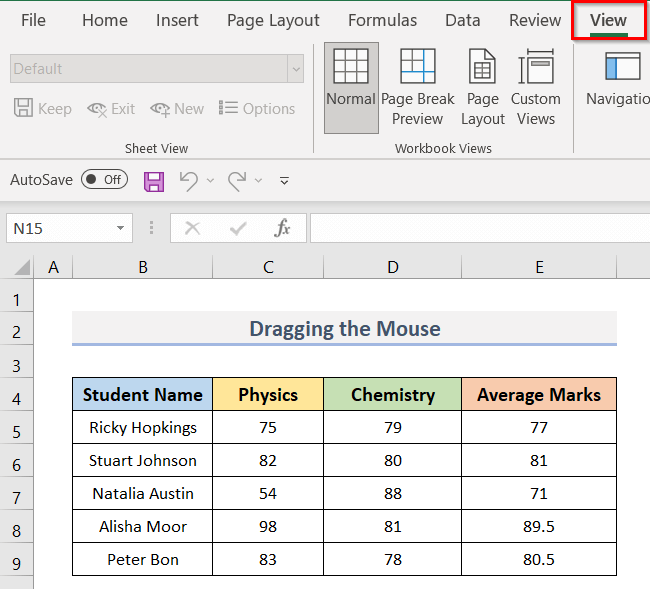
- Më pas, klikoni në opsionin Shiko krah për krah .
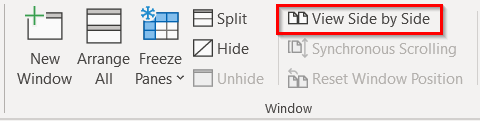
- Pasi të shtypni Shiko anësor by Side opsioni.
- Do të rregullojë dy librat e punës vertikalisht si figura më poshtë.
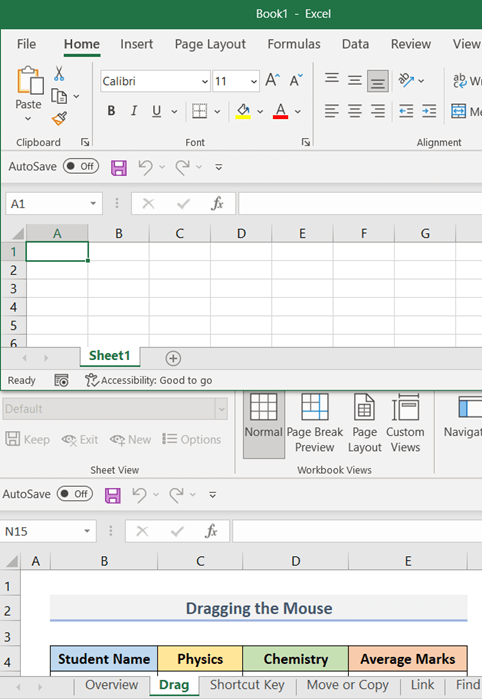
- Tani, shtypni Ctrl në tastierën tuaj dhe tërhiqni fletën e punës ' Zvarrit ' nga ' Kopjimi i fletës së punës në një libër tjetër pune me formula ' libri i punës në librin e punës ' Libri1 '.
- Përfundimisht, ai do të riemërtohet me të njëjtin emër në librin e punës burimi si des tinimi libri i punës.
- Si në rastin tim, ai është riemërtuar si 'Zvarrit' në librin e punës ' Libri1 '.
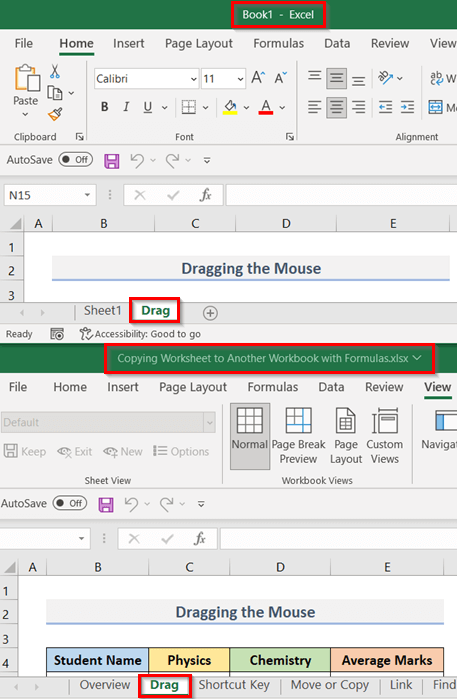
Shënim:
Nëse nuk shtypni Ctrl dhe ende zvarriteni , fleta do të kopjohet në librin e punës destinacioni por do të humbet nga origjinali libri i punës. Ashtu si gjëja Cut dhe Ngjit , ne bëjmë në kompjuterët tanë. Prandaj kini kujdes.
- Më në fund, shihni në imazhin e mëposhtëm që keni kopjuar me sukses një Fletë Excel nga një libër pune në një libër tjetër pune . >
- Së pari, kliko trekëndëshin e vogël në sipër majtas këndi i fletës së punës, ose shtypni Ctrl + A në tastierë.
- Prandaj, do të keni të gjithë fletën e punës të zgjedhur siimazhi më poshtë.
- Tjetra, shtypni Ctrl + C në tastierën tuaj.
- Përndryshe, klikoni me të djathtën në miun tuaj dhe zgjidhni Kopjo .
- Ose, klikoni në Kopjo Opsioni nën skedën Home nga Excel Toolbar .
- Shih figurën e mëposhtme.
- Si rezultat, do të gjeni kufirin të s fletës të theksuar si imazhi më poshtë.
- Kjo do të thotë që ju keni kopjuar me sukses Fletën e punës .
- Tani, hapni librin e dytë të punës (libri i punës në të cilin dëshironi të kopjoni Fletën ) dhe zgjidhni qelizën e sipërme majtas në një Fletë nga ai libër pune .
- Këtu, hapa " Fleta1 " nga libri i punës " Libri5 " dhe zgjodha qelizën A1 .
- Në këtë moment, për të ngjitur fletën që keni kopjuar, shtypni Ctrl + V në tastierën tuaj.
- Ose, klikoni me të djathtën në miun tuaj dhe zgjidhni Ngjit .
- Përveç s, mund të zgjidhni gjithashtu opsionin Paste nga këndi më i majtë i skedës Home të Excel Toolbar (shih figurën më poshtë ).
- Nga ana tjetër, do të gjeni gjithçka nga fleta ' Testi i shkurtoreve ' në burimin libri i punës u kopjua në Fleta1 e librit të punës destinacioni .
- Për më tepër, mund të kontrolloni gjithashtu të formula në fletën e punës të kopjuar.
- Në foton e mëposhtme, mund të shohim se formula është kopjuar gjithashtu siç duhet në librin e ri të punës.
- Së pari, sillni miun kursorin në skedën e fletës ' Lëviz ose Kopjo ' të librit të punës burimi .
- Tani, kliko me të djathtën në miun.
- Më pas, zgjidhni opsionin Lëviz ose Kopjo .
- Prandaj, do të merrni një kuti të vogël i quajtur Lëviz ose Kopjo .
- Pas kësaj, zgjidh ( libër i ri ) nga Për të rezervuar menuja rënëse.
- E rëndësishmja, duhet kontrolloni opsionin Krijo një kopje (nëse nuk e zgjidhni Krijo një kopje Opsioni , fleta do të humbet nga libri i punës burimi . Prandaj ki kujdes).
- Pra, kutia ime tani duket kështu:
- Pasi të keni ndjekur me sukses hapat e mësipërm, do të gjeni se një kopje e fletës nga origjinali libri i punës kaështë krijuar në librin tuaj të punës destinacioni .
- Këtu, në rastin tim, një kopje e fletës ' Lëviz ose Kopjo ' nga libri burimor i punës është krijuar në Libri10 libri i punës duke përfshirë formulat (shih pamjen e ekranit).
- Kopjo dhe ngjit formulat nga një libër pune në tjetrin në Excel
- VBA për të kopjuar formulën nga qeliza e mësipërme në Excel (10 metoda)
- Si të kopjoni një formulë poshtë kolonës në Excel( 7 metoda)
- Excel VBA për të kopjuar formulën me referencë relative (një analizë e detajuar)
- Për të krijuar një lidhje ndërmjet librit të punës origjinale dhe kopjuar , shkruani emri i fletës! (në rastin tonë 'Lidhje!' ) përpara referencave të qelizave ( shiko pamjen e ekranit).
- Si rezultat, formula në qelizë E5 do të jetë:
- Në këtë kohë, kopjoni fletë pune ( Lidhja ) në një libër të ri pune ( Libri14 ) duke përdorur metodën e mëposhtme 1.2 .
- Megjithatë, figura e mëposhtme shfaq Shiriti i formulës për qelizën E5 në librin e ri të punës .
- Më pas, ndryshoni shënon në Fizika e studentit të parë (në qelizën C5 ) në librin e punës origjinale .
- Prandaj, Notat mesatare (shih qelizën E5 ) i studentit të parë do të përditësohet.
- Më pas, shkoni te libri i ri i punës ( Libri14 ).
- Menjëherë, do të shihni se t ai Shënimet mesatare në qelizën E5 përditësohet gjithashtu këtu.
- Në fillim, hapni formularin libri i punës ku dëshironi të kopjoni fletën e punës dhe atë ku dëshironi të futni fletën e punës që kopjuat .
- Këtu, nga libri i punës ' Burimi ', ne do të kopjojë grupin e të dhënave në rangun B2:E9 në fletën e punës " Përmbledhje ".
- Më pas, ne do të fusim grupin e të dhënave kopjuar në një ri libër pune ( Libri7 ) duke përdorur Excel VBA .
- Për të futur kodin VBA , para së gjithash, shkoni te skeda Zhvilluesi në libri origjinal i punës.
- Pas kësaj, klikoni në Visual Basic në grupin Code .
- Më pas, shkoni te skeda Fut > zgjidhni Modulin .
- Nga ana tjetër, ne do të shohim Modulin1 në majtas anën e dritares.
- Tani, klikoni dy herë në Moduli1 .
- Prandaj, për të kopjuar grupin e të dhënave ( B2:E9 ) nga libri i punës " Burimi " në " Fleta1 " fletën e punës në librin e punës ' Book7 ', futni kodin VBA më poshtë në dritaren e kodit:
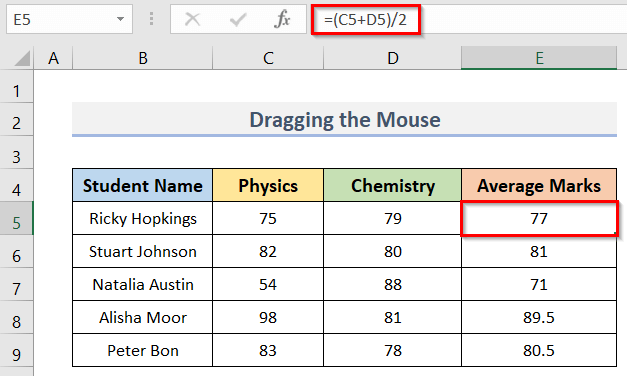
Lexo më shumë: Si të kopjoni formulën në Excel pa zvarritje (10 mënyra)
1.2 Kopjo dhe ngjit Veçori
Nëse nuk dëshironi të ndiqni metodën e mëparshme, mund të përdorni gjithashtu Kopjo & Funksioni Ngjit dhe kopjojeni me lehtësi një Fletë Excel nga një libër pune në tjetrin me formula . Në këtë rast, ne do të kopjojmë fletën me emrin " Testi i shkurtoreve " (shih pamjen e ekranit më poshtë). Hapat janë më poshtë.
Hapat:
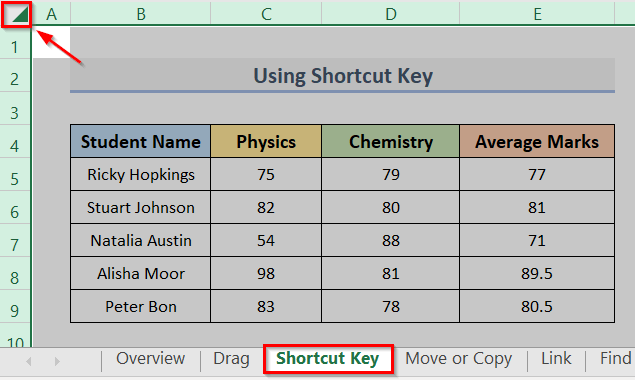
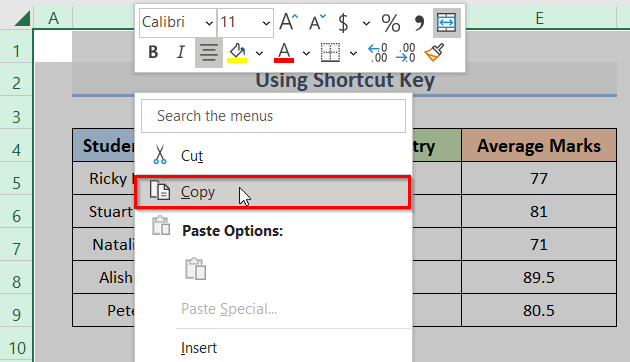
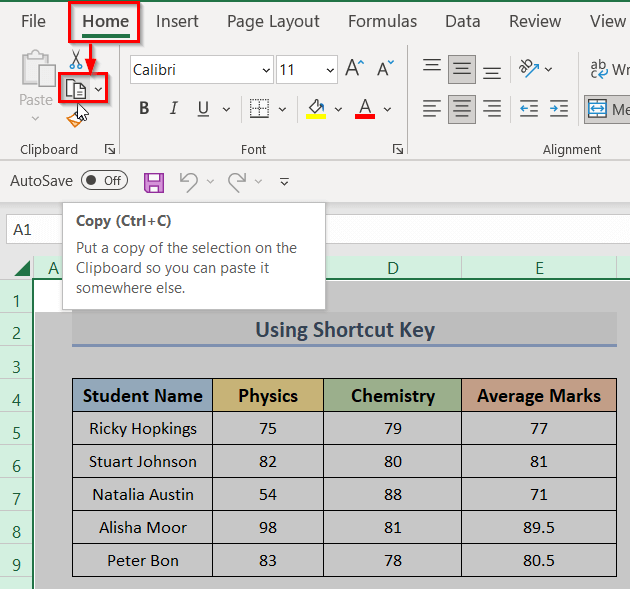
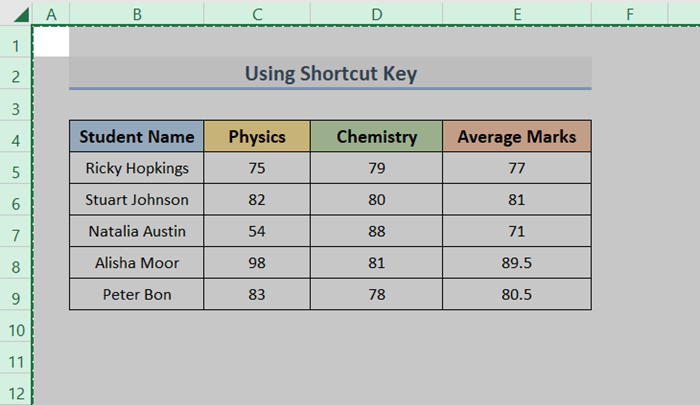
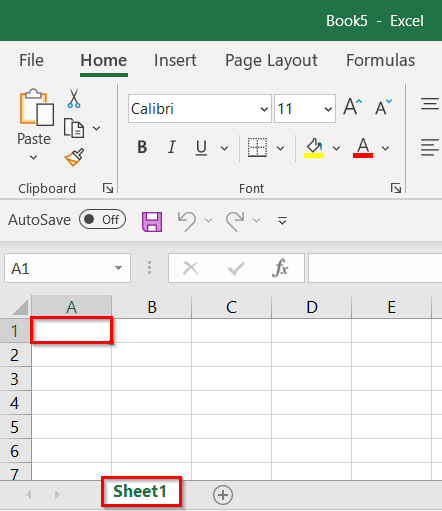
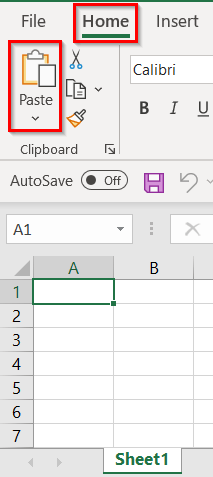
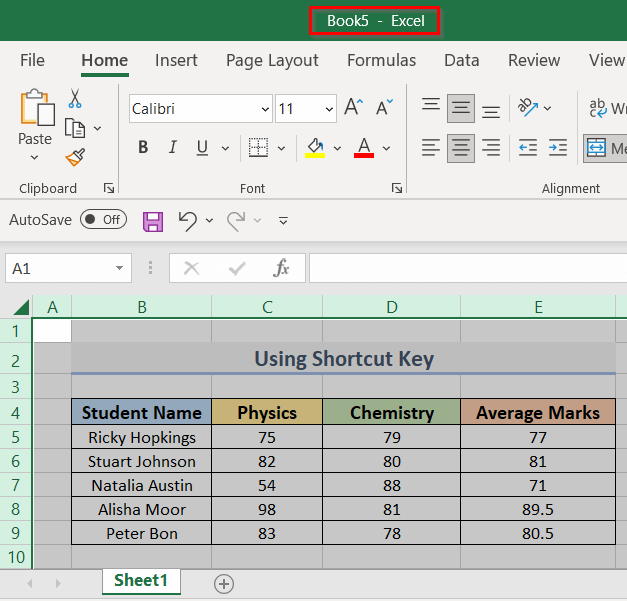
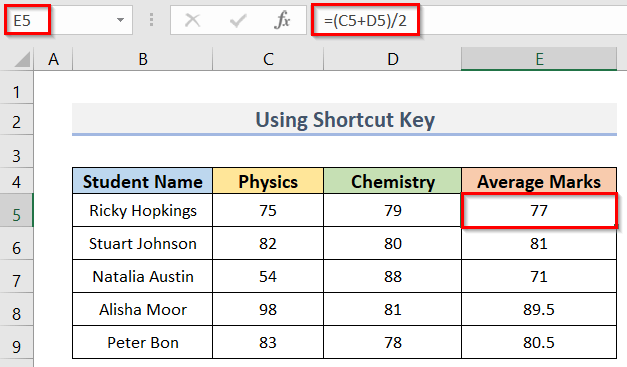
Lexo më shumë: Si të kopjoni formulën në një fletë tjetër në Excel (4 mënyra)
1.3 Aplikoni lëvizje ose Kopjo kutinë e dialogut
Ne gjithashtu mund të kopjojmë një fletë pune me formula në një libër tjetër pune duke përdorur Lëviz ose Kopjo kuti dialogu në Excel. Le të themi se do të kopjojmë fletën e punës " Lëviz ose kopjo " në një libër të ri pune (shih figurën e mëposhtme). Hapat për të aplikuar këtë qasje janë më poshtë.

Hapat:
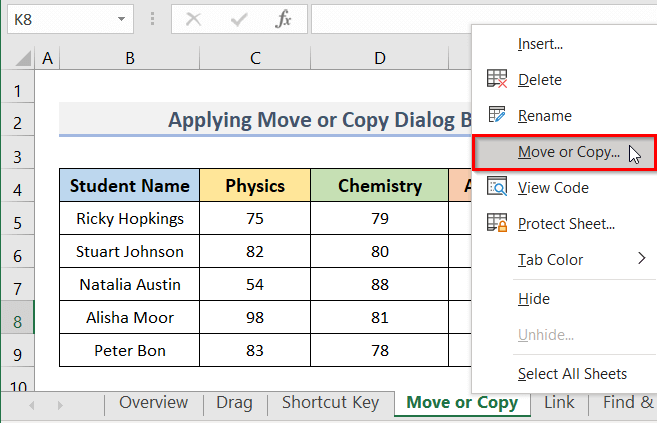
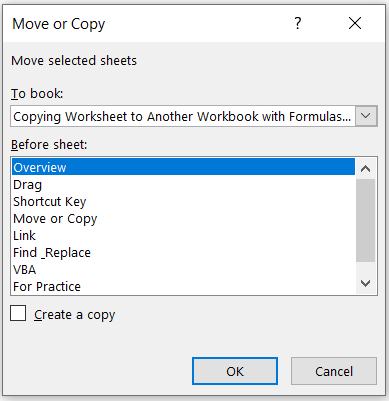
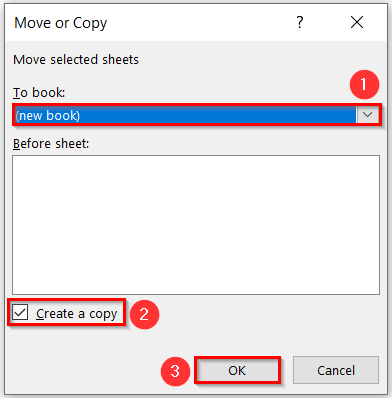
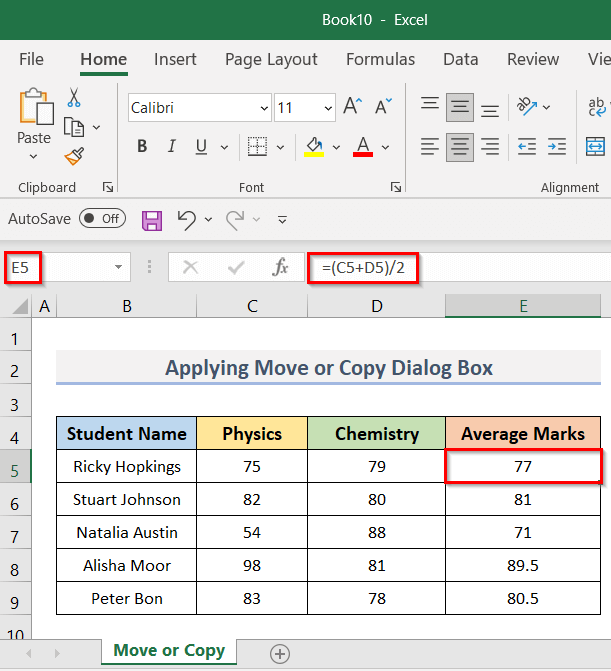
Lexo më shumë: Shkurtore për të kopjuar formulën poshtë në Excel (7 mënyra)
Lexime të ngjashme
1.4 Mbani lidhjen gjatë kopjimit të fletës me formula
Duke ndjekur metodat e mësipërme, ne mund të kopjojmë fletën e punës Excel me formula në një tjetër fletë pune por nuk do të ketë lidhje midis dy fletëve të punës ( origjinale & kopjuar ).
Për shembull, në foton e mëposhtme, mund të shohim se, në Fleta e punës origjinale , Notat mesatare e studentit të parë është 77 (qeliza E5 ).
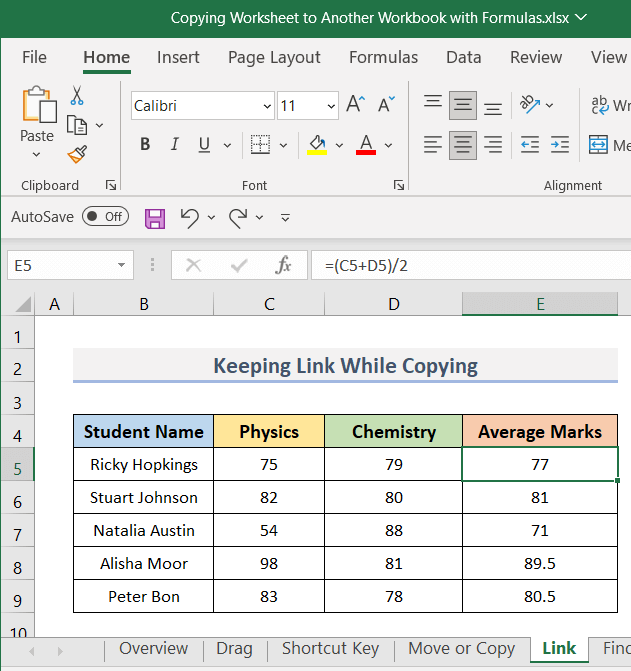
Në mënyrë të ngjashme, në fletën e punës që kopjuam , Shënimet mesatare janë të njëjta për studentin e parë.
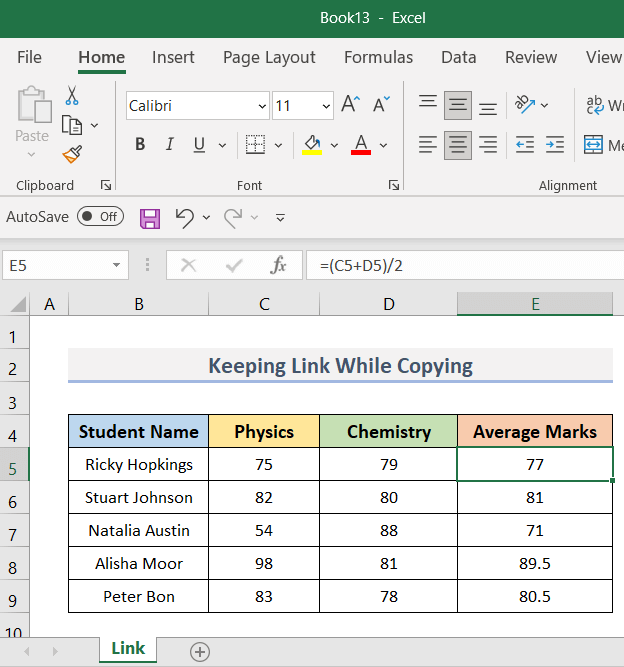
Tani, në librin e punës origjinale , nëse ndryshoni shenjat e Fizika nga 75 në 77 (qeliza C5 ), atëherë Shenjat mesatare do të jenë 78 (qeliza E5 ).
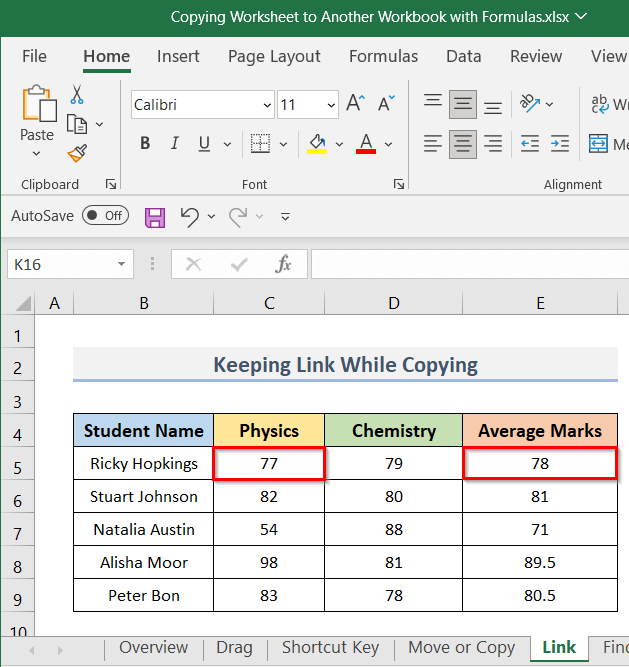
Por, fleta e punës e kopjuar nuk do të ketë asnjë efekt në ndryshimin në librin e punës origjinal . Do të mbetet i pandryshuar (shih pamjen e ekranit).
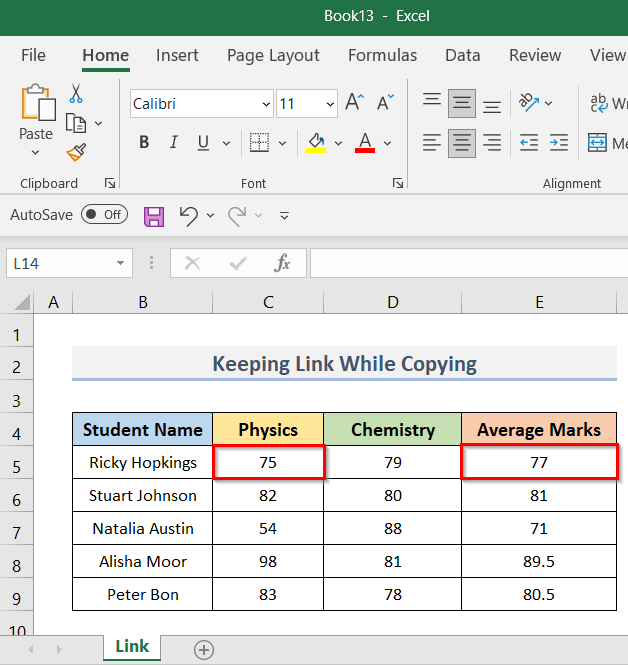
Hapat për të zhvilluar një lidhje gjatë kopjimit janë më poshtë.
Hapat:
=(Link!C5+Link!D5)/2 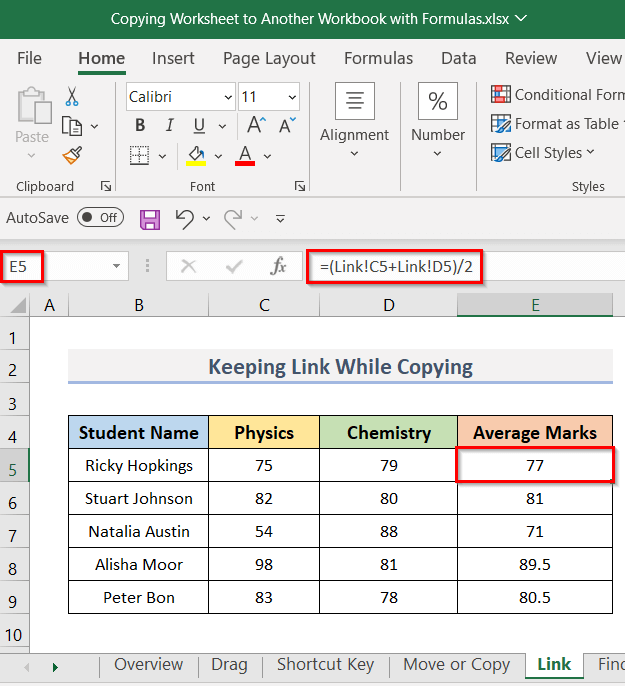
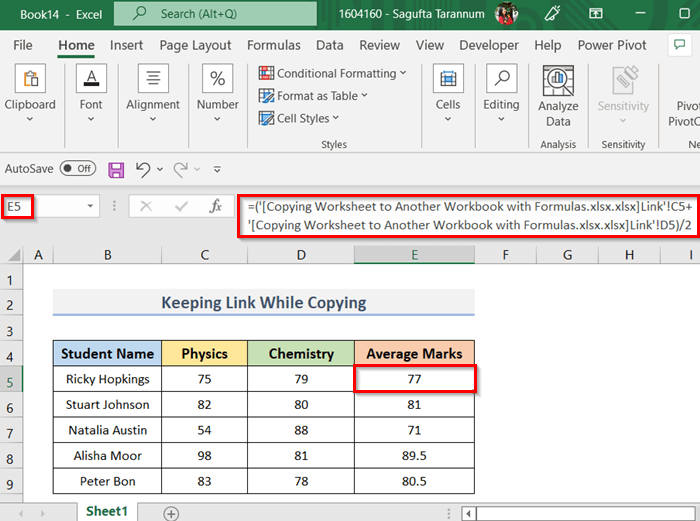
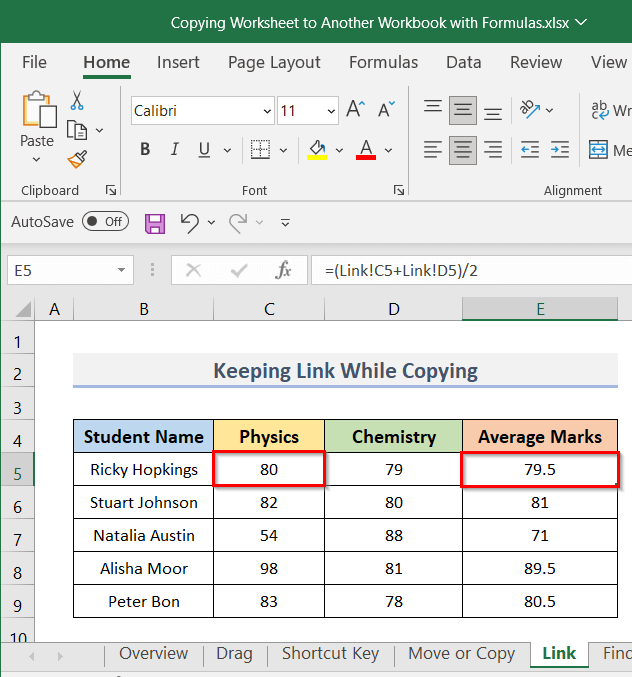
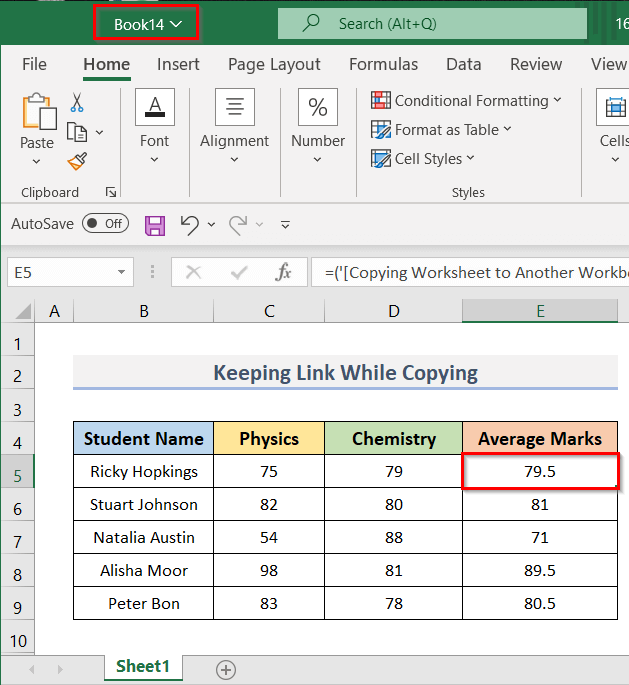
Lexo më shumë: Si të kopjoni formulën e saktë në Excel (13 metoda)
1.5 Futni Excel VBA
Kjo qasje do t'ju udhëzojë të kopjoni një fletë excel me formula në një libër tjetër pune duke futur kodin VBA . Shikoni hapat e mëposhtëm për ta bërë këtë.
Hapat:
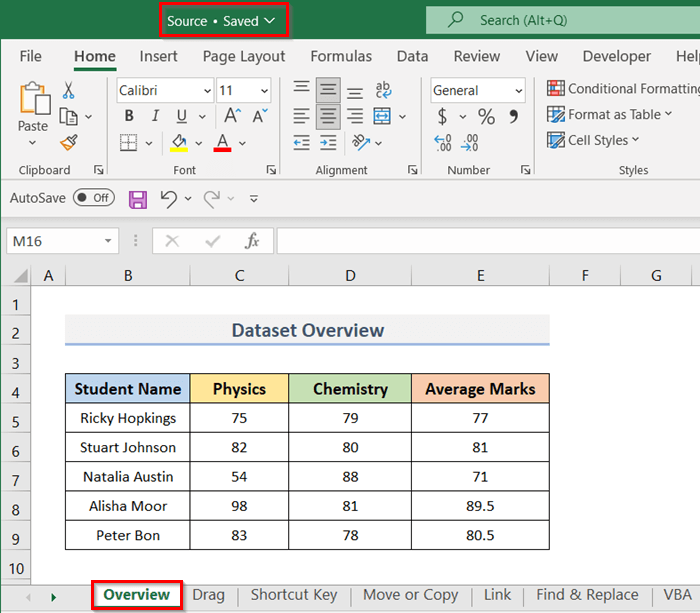
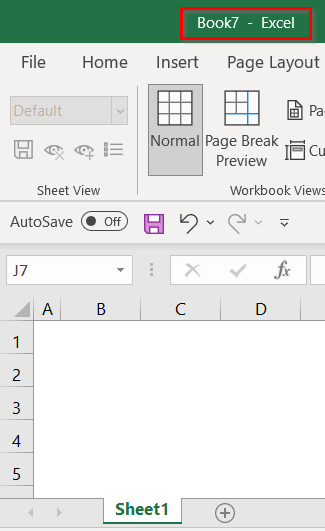
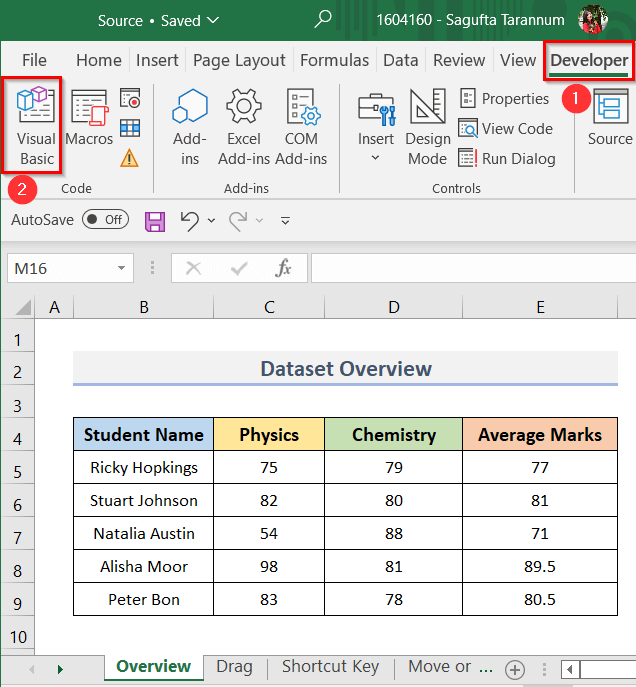
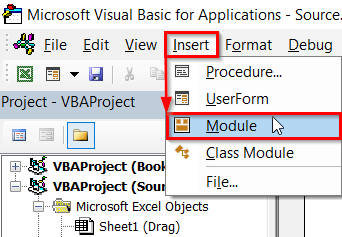
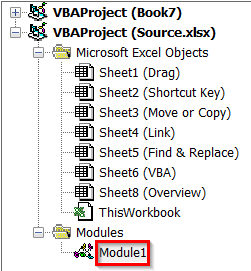
1285
- Në pamjen e ekranit më poshtë, ne mund të shikoni kodin VBA në dritaren e kodit.

- Më vonë, shkoni te skeda Run > ; zgjidhni RunNën/Forma e përdoruesit (shih pamjen e ekranit).
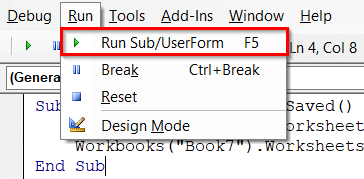
- Për momentin, do të shihni grupin e të dhënave ( B2:E9 ) që keni kopjuar në fletën e punës ' Fleta1 ' të librit të punës Libri7 .
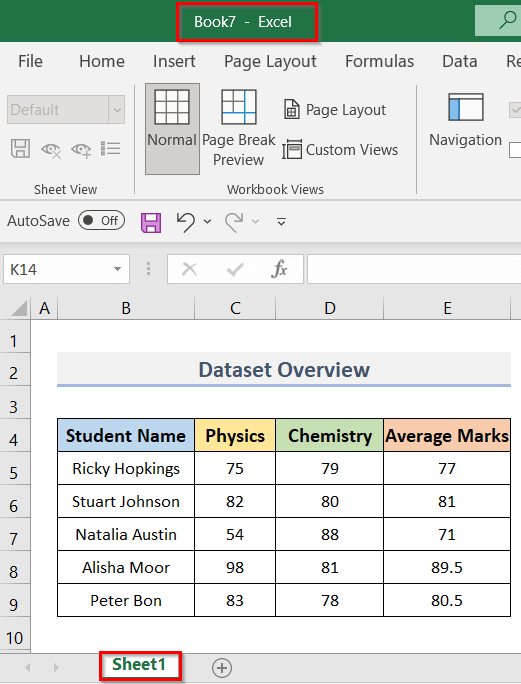
- Më në fund, ju mund të kontrolloni gjithashtu formulën në qelizën E5 të grupit të ri të të dhënave.
- Në pamjen e mëposhtme të ekranit, mund të shohim se kemi kopjuar me sukses grupin e të dhënave me formula .
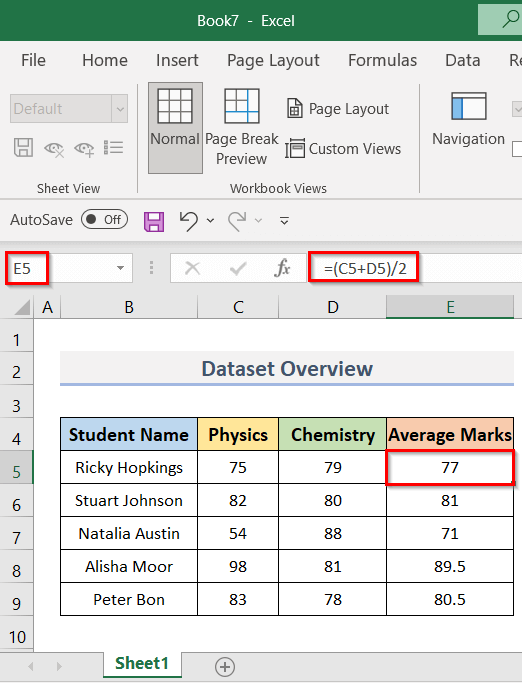
2. Kopjo shumë fletë Excel me formula në një libër tjetër pune me kutinë e dialogut lëviz ose kopjo
Në të mëparshmen metodë, ne diskutuam procesin për të kopjuar vetëm një fletë pune në një libër pune të ri me formula . Por në këtë metodë, ne do të demonstrojmë procesin për të kopjuar shumë fletë excel me formula në një libër tjetër pune. Ne do ta bëjmë atë duke përdorur kutinë e dialogut Lëviz ose Kopjo në Excel. Këtu do të mësojmë dy mënyra për të hapur kutinë e dialogut dhe më pas ta përdorim atë për të kopjuar fletët e punës. Le të shohim qasjet më poshtë.
2.1 Klikoni me të djathtën në skedat e fletës
Në këtë qasje, ne do të hapim kutinë e dialogut Lëviz ose Kopjo me djathtas- duke klikuar në skedat e fletës dhe më pas duke e aplikuar për kopjimin shumë fletë pune. Këtu, ne duam të kopjojmë fletët 7 nga libri i mëposhtëm i punës (shih pamjen e ekranit më poshtë). Pas kësaj, ne do t'i fusim ato në një libër të ri pune. Hapat janë

